2024年10月1日にハガキが63円から85円に値上がりしたこともあって、年賀状じまいが進んでいるというニュースを目にしました。
もれなく我が家も、毎年少しずつ年賀状の枚数を減らしているのですが、
そんな中、我が家も年賀状の枚数を年々減らしていますが、旧友や親族など、なかなか会えない大切な方への年賀状だけはやめられない!
「できるだけ安く、でも高品質な年賀状を作りたい」と思い、調べた結果、
ネット印刷最大手のプリントパックが最安値(私調べ)ということで、今年はプリントパックにお願いしました!
年賀状印刷、ラクスルとプリントパックで迷った理由
今回、いつも利用しているラクスルとプリントパックのどちらにするか迷いました。
その理由は、我が家の年賀状デザインをCanvaで作成していたためCanvaと相性の良いラクスルで年賀状印刷を注文しようと思っていました。
が、プリントパックと値段を比較してみると、
2024/12/17時点
- ラクスル…6,403円(36枚、年賀状ハガキ代+印刷代込み)
- プリントパック…3,840円(同条件)
なんと、プリントパックの方が2,563円も安い!
と値段が圧倒的にプリントパックの方が安かったので、プリントパックで印刷かけることにしました。
(※早割などの条件次第ではラクスルもお得になるかもしれません)
それにしても、プリントパック…激安よ😂


初心者さんはプリントパックのデザインをそのまま使うのがおすすめ
値段に差があるラクスルとプリントパック。
個人的な印象ですが、デザイン面ではラクスルの方が若い人向けのトレンド感があるおしゃれなデザインが多く、プリントパックは渋めで古風なデザインが中心の印象です。
プリントパックで年賀状を作成する初心者さんや、簡単になるべく早く年賀状を作成したいって方は、既存デザインをそのまま使用することをおすすめします。
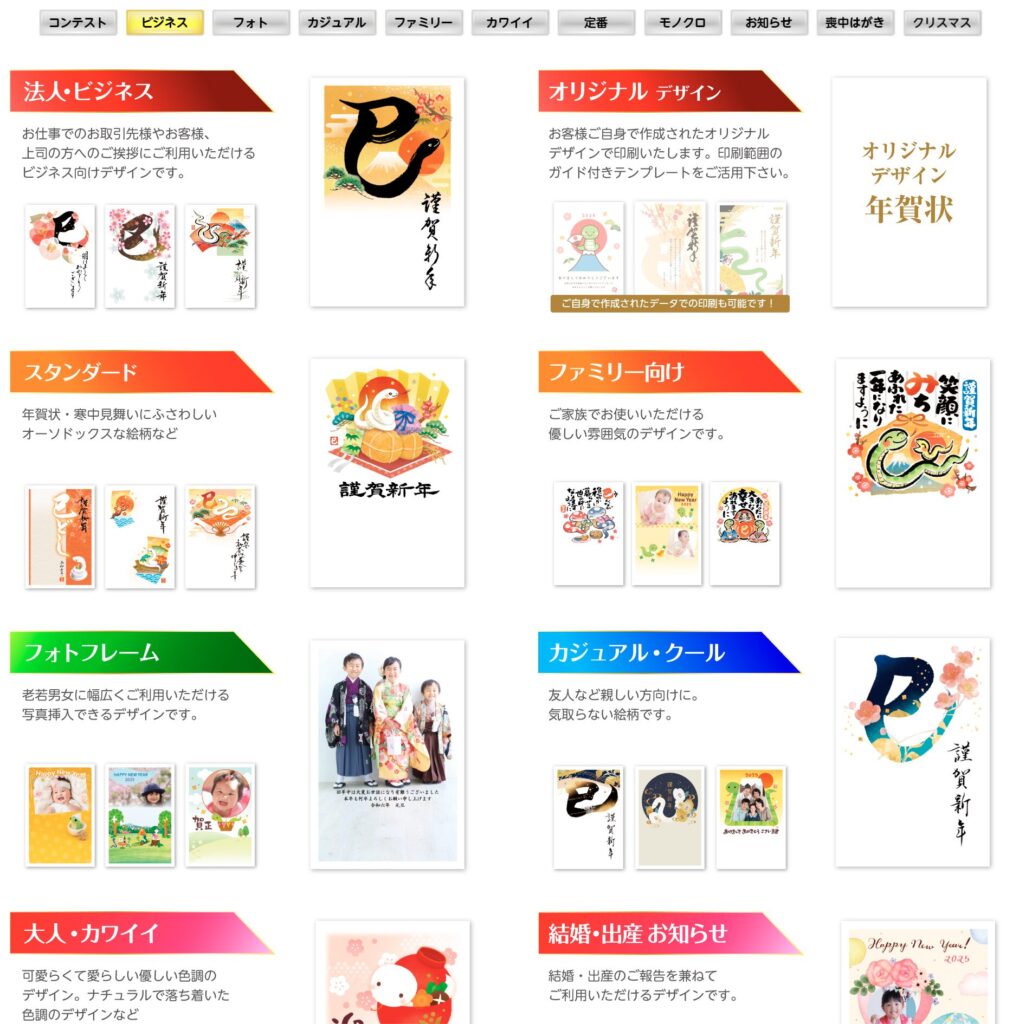
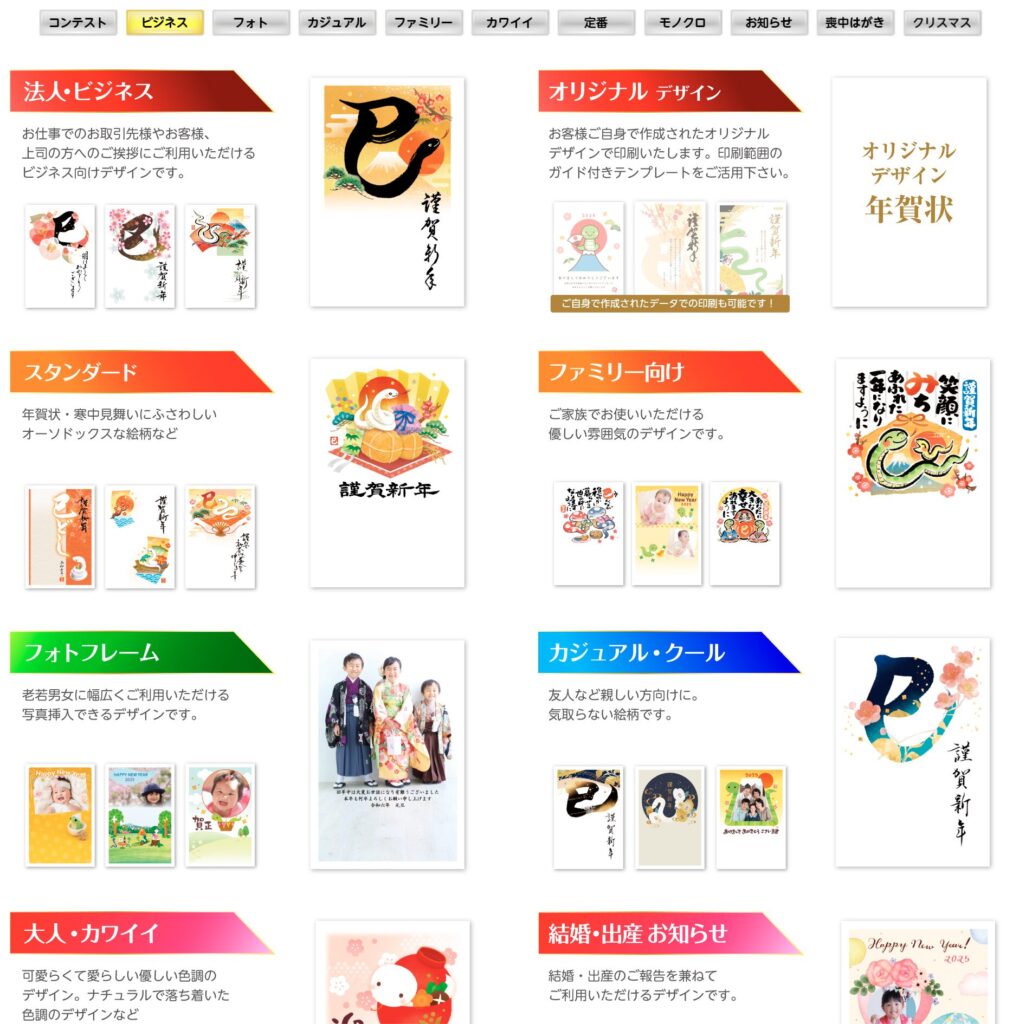
プリントパック注意書きに「入稿時に、左右上下5ミリの余白にオブジェクトを入れないで」という指定があるので、入稿エラーを防ぐためにも既存デザインで作成するのが安心です。
Illustratorで作成しプリントパックにて入稿する方法
本当はCanvaで作成したデザインを使いたかったのですが、プリントパックの入稿画面にはCanvaのようなWebツールの選択肢がなかったので、llustratorにて簡単に作り直して入稿しました。
プリントパックの年賀状用テンプレートをDLして作成したので、左右上下に5ミリの余白をちゃんと設けてます👍


ちなみに、今年は末っ子の最後の七五三で撮った写真を使用!家族にとって特別な1枚を添えた年賀状になりました☺️
まとめ:年賀状作成はプリントパックが安くて簡単
年賀状印刷サービスはたくさんありますが、特にこんな方にプリントパックをおすすめします。
- 写真入り年賀状を手軽に作りたい!
- コスパ重視:とにかく安く抑えたい!
- 簡単重視:無難なデザインでサクッと仕上げたい!
逆に、
グラフィックなデザインにしたい!オリジナル感あふれる年賀状が作りたい!
と思っている人は、ラクスルや他の年賀状作成サービスを試してみるのも良いと思います。
年賀状の実物が届いたら、またこちらに追記します。
おまけ情報:SNS派にはMiriCanvasがおすすめ!
ちなみに、「年賀状はやめてSNSで済まそう」と思っている方はミリキャンバスというWebデザインツールもおすすめです⭐️
インストール不要!誰でも簡単に使えるWebデザインツール【MiriCanvas】











